年关了,各种数据多得要命,要汇总,要排名,这样才好颁奖发红包。今天,数据透视表出来为Excel人送温暖了,不用分两步做,鼠标拖两下,同步搞定业绩统计与排名。
临近年末,各行各业都会汇总统计,同时还会根据各项指标进行排名。今天我们就以销售统计与排名计算为例,分享一个非常适合新手的统计和排名一并解决的方法。该方法特别是对那些不熟悉函数的朋友帮助一定会很大。
我们举个非常简单的例子:
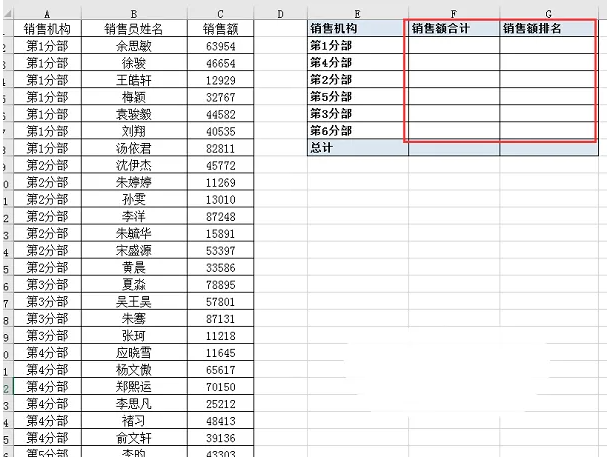
数据源只有三列,机构名称,人员姓名和销售额。需要通过这个数据源统计出每个机构的销售合计以及销售排名。
可能很多朋友都会首先用SUMIF函数统计销售额,然后再用RANK函数进行排名。
其实我们可以使用数据透视表来做这个事情。
使用数据透视表不仅不需要函数,而且可以一次完成销售和排名两项任务,想学的赶紧跟着老菜鸟一起操作一次,保证能学会这个技能。
首先我们选择数据源,插入透视表。

点击确定进行后续操作。将“销售机构”拖放在行标签区域;将“销售额”拖放在值区域,并且拖动两次。拖动两次!
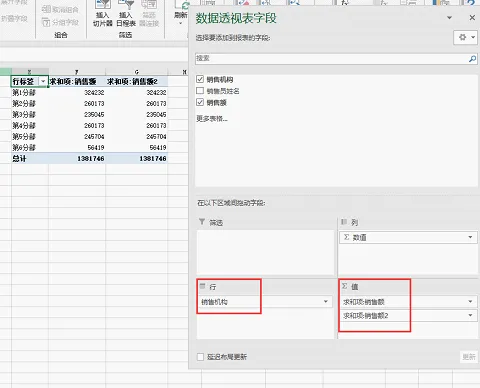
结果如下。
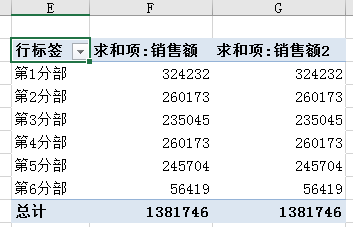
从透视的结果来看,销售额合计已经完成了,只差排名结果,不要急,我们只需要设置一下,排名结果马上就好。点销售额2后面的三角,选择“值字段设置”,出现值字段设置对话框后,选择“值显示方式”,设置显示方式为“降序排列”。
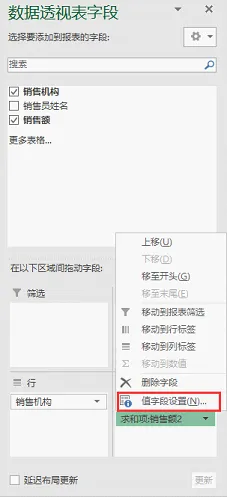
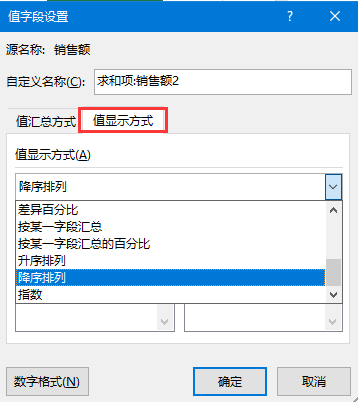
好了,确定后看看效果:
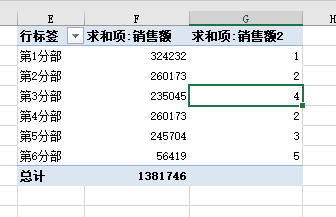
最后只需要修改表头,按照名次排序就好了。
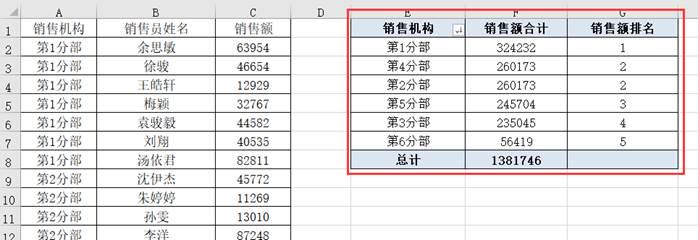
是不是非常容易,对于大多数不熟悉函数的朋友来说,透视表的确是不可或缺的好帮手。























 被折叠的 条评论
为什么被折叠?
被折叠的 条评论
为什么被折叠?










